おすすめのWordPressプラグインを導入すれば、ブログの記事執筆を効率化できたり、セキュリティを向上させたりできます。
- WordPressをSWELLでブログ開設したけどプラグインの入れ方がわからない
- WordPressブログ運営でどんなプラグインを導入すればいいんだろう?
という疑問をお持ちではありませんか?
そこで、この記事ではWordpressブログの運営を助けてくれるおすすめのプラグインを紹介し、お悩みを解決します。
本記事の信頼性
- はてなブログで2年運営経験あり
- WordPressブログ歴2年
- テニスブログで月5万円・月3万PV達成
- WEBライター初月5万円達成
- 本業でWEBコンサル担当
テニスブログはASP案件が皆無でしたが努力で月5万円達成しました。
Follow @seiya_mtmt セイヤ
セイヤ必須・推奨のWordPressプラグインを10個紹介していきます。
おすすめのWordPressテーマについては以下の記事を参照ください。

結論から言うと、以下のプラグインの導入がおすすめです。
| プラグイン名 | 役割 |
|---|---|
| XML Sitemaps | Googleにブログの記事構造を知らせるためのサイトマップを生成する |
| SEO SIMPLE PACK | ブログのページごとのmetaタグやOGPタグを簡単に設定・カスタマイズする |
| WP Revisions Control | WordPress履歴データの保存数を制限する |
| Wordfence Security | WordPressの不正アクセスを防止するプラグイン |
| SiteGuard WP Plugin | 管理ページとログインに関するセキュリティプラグイン |
| EWWW Image Optimizer | WordPress 内の画像のファイルサイズを縮小するプラグイン |
| Useful Blocks | ブログ記事を彩る便利なブロックが使用できるようになる |
| Pochipp | Amazon・楽天市場・Yahooショッピングなどのアフィリエイトリンクを簡単に作成・管理する |
| WP Multibyte Patch | WordPressを日本語化(マルチバイト文字)に対応する |
| WPForms Lite | 簡単にコンタクトフォームを作成できる |
本記事を読めばおすすめのWordPressプラグインを把握でき、導入することで、ブログ運営をより良いものにできます。
まだブログを開設できていない人は以下の記事をご覧ください。
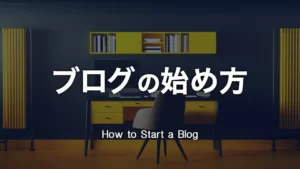
WordPressプラグインの導入が必要な理由

ブログ運営のためにWordPressプラグインを導入する理由の選ぶポイントは以下の3つです。
- SEO対策を施すため
- セキュリティを向上させるため
- ブログ記事執筆を効率化するため
 セイヤ
セイヤ一つずつ解説していきますね
SEO対策を施すため
ブログを運営して収益化するためには、Googleの検索順位のなるべく上位につけたいところです。
そのためにも、最低限のSEO設定を施すプラグインの導入が必要です。
多くのブログ用テーマの多くはSEO対策が既に施されていますが、導入しているテーマによってはSEO対策プラグインの導入が必要となるのです。
本ブログでお勧めしているテーマ「SWELL」の場合、テーマ側とプラグイン側とでSEO対策を切り分けている構造ですので、後述するSEO SIMPLE PACKの導入は必須です。
そしてやはりGoogleにサイトマップを送信するためにサイトマップを生成するプラグインも必須となります。
 セイヤ
セイヤ他ブロガーに差をつけられないようにできる対策はしっかりしておきましょう
検索順位チェックツールのおすすめとしてGRCとRankTrackerをお勧めしています。
Windowsの人はGRC、Macの人はRanktrackerがお勧めです。
セキュリティを向上させるため
WordPressは管理画面にログインすることで他のブログサービスのように簡単に記事を投稿したり、カスタマイズできるのが特徴です。
その代わり、セキュリティ対策もしっかりと実施しておかなければなりません。
はてなブログやライブドアブログといったブログサービスは企業がしっかりと管理しているので不正アクセスに対するセキュリティも一定水準は担保されています。
しかし、WordPressは自分でレンタルサーバーを契約して構築しているので、セキュリティ面でしっかりと対策する必要があるのです。
 セイヤ
セイヤ駆け出しの無名ブロガーでも例外ではありません
ブログ記事執筆を効率化するため
そしてプラグインの役割として最も恩恵を感じやすいのはブログ記事執筆を効率化するために導入するプラグインです。
ブロックエディタ(Gutenberg)での記事の執筆は、もともとWordPressに備わっているブロックを積み上げていくか、テーマ独自のブロックを活用して記事を完成させていきます。
優良テーマでは既にある程度デザイン性の高いブロックが用意されているのですが、もう少しアレンジの効いたデザインのブロックを使用したい場合にプラグインを導入するのが有効となります。
また、Amazonや楽天への販売リンクから、アフィリエイト収入を得ようと考える場合には、商品リンクを効率的に貼り付けられるプラグインを導入すべきです。
 セイヤ
セイヤ事項よりこれらの目的に沿ったプラグインを紹介していきます
WordPressブログに導入必須のおすすめプラグイン

- SEO対策を施すため
- セキュリティを向上させるため
- ブログ記事執筆を効率化するため
のWordPressプラグインを10個紹介します。
| プラグイン名 | 役割 |
|---|---|
| XML Sitemaps | Googleにブログの記事構造を知らせるためのサイトマップを生成する |
| SEO SIMPLE PACK | ブログのページごとのmetaタグやOGPタグを簡単に設定・カスタマイズする |
| WP Revisions Control | WordPress履歴データの保存数を制限する |
| Wordfence Security | WordPressの不正アクセスを防止するプラグイン |
| SiteGuard WP Plugin | 管理ページとログインに関するセキュリティプラグイン |
| EWWW Image Optimizer | WordPress 内の画像のファイルサイズを縮小するプラグイン |
| Useful Blocks | ブログ記事を彩る便利なブロックが使用できるようになる |
| Pochipp | Amazon・楽天市場・Yahooショッピングなどのアフィリエイトリンクを簡単に作成・管理する |
| WP Multibyte Patch | WordPressを日本語化(マルチバイト文字)に対応する |
| WPForms Lite | 簡単にコンタクトフォームを作成できる |
XML Sitemaps

XML Sitemaps(= Google XML Sitemaps)を導入・設定しておくことで、Googleに記事の存在・構造を知らせるために必要となるサイトマップを生成してくれるようになります。
サイト全体のページ構造を一覧で記載しているページのことです。
そして、サイトマップをGoogleに送信してあげることで、サイトの記事構造をGoogleに正確に把握してもらうことが可能となり、Googleのクローラーが効率的にサイトを回遊でき、Googleの検索結果に載りやすくなります。
Googleをはじめとして検索サイトがWebサイトの情報収集のために自動巡回しているロボットのことです。
この設定は、WordPressでブログを開設している人のほとんどが導入していますので、導入必須のプラグインです。
XML Sitemapsで作成したサイトマップをGoogle Search Consoleに送信するよう設定すればOKです。
サイトマップの送信設定を行うことにより、新規記事を早いタイミングでGoogleに把握してもらい、インデックス登録してもらえるようになります。
 セイヤ
セイヤサイトマップ送信はGoogle Search Consoleの設定時に実施しておきましょう
SEO SIMPLE PACK
SEO SIMPLE PACKはSEOに必須となる、OGP設定やメタディスクリプション設定が可能となる、シンプルなSEO対策プラグインです。
Googleアナリティクスの設定もSEO SIMPLE PACKを使えば簡単にできます。
「Open Graph Protcol」の略でSNS(TwitterやFacebookなど)でURLを貼り付けて投稿したときに表示されるWEBページのタイトルやアイキャッチ画像、ページ概要を表示させるための要素のことです。
 セイヤ
セイヤTwitterで投稿したときにアイキャッチと記事内容が表示されます
Googleをはじめとした検索エンジンでキーワード検索したときに表示されているWEBサイトの概要文のことです。

 セイヤ
セイヤ当サイトの場合は上記のイメージですね
WordPressブログにおすすめのテーマ7選で紹介しているテーマは基本的にはSEO対策済みのテーマですが、SWELLの場合はSEO SIMPLE PACKの導入が必須となります。
SWELLはテーマ自体にSEO設定を依存させてしまうのは良くないというコンセプトで、SWELL作者がSWELLに合わせたSEO対策プラグインを開発しています。
 セイヤ
セイヤテーマがSWELLの人は必須のプラグインです
SWELL以外のテーマを利用しているユーザーは、テーマ自体にOGP設定やメタディスクリプション設定が組み込まれていますので、SEO SIMPLE PACKの導入は不要のケースが多いですが、Googleアナリティクスの設定を簡単にできるので導入しても良いでしょう。

WP Revisions Control
WP Revisions ControlはWordPressで作成した記事の変更履歴を保存している履歴データの記録数を制限するプラグインです。
WordPressは記事更新ごとにリビジョンデータというものを生成しています。
これにより、過去の更新前の記事に戻したいという場合に即座に復元ができる仕組みとなっています。
ですが、リビジョンデータが溜まってくるとデータベースが肥大化してブログ全体の処理が遅くなってしまいかねません。
そこで、パフォーマンスを維持するために復元できる履歴データの数を制限できるようにするのがWP Revisions Controlです。
ブログ運営では何度もリライトを繰り返して記事をブラッシュアップする必要があります。
通常はリライトのたびにリビジョンデータが溜まり続けるのですが、このプラグインを導入すれば何回分までを保存するかを設定できるので、必要に応じてリビジョンデータの制限をするようにしましょう。

 セイヤ
セイヤリビジョンコントロールの設定方法は上記サイトがわかりやすいです
EWWW Image Optimizer
WordPressにアップロードした画像を圧縮して軽量化してくれるプラグインです。
ブログ記事を執筆する際に、画像を貼り付けることが多いですよね。
画像のファイルサイズが大きいと、それだけ表示されるのに時間がかかります。
表示が遅くなるとページを閲覧するのをやめて離脱してしまいますので画像を圧縮して軽量化することで表示速度高速化を図る必要性があります。
 セイヤ
セイヤ基本的にはアップロード前に、リサイズ・圧縮を推奨します
ただし、EWWW Image Optimizer利用によって、エラーが出ることもあるみたいですのでエラー発生時には無効にするといった対応が必要なので注意しましょう。
Wordfence Security

Wordfence Securityも不正アクセスから守ってくれるセキュリティ対策プラグインです。
セキュリティ関連のプラグインは設定項目が多く、後回しにしたい気持ちが先行しますよね。
ですが、なにも導入していない状態だとどんな攻撃にも無防備な状態ですので、最低限のプラグインは導入しましょう。
Wordfence Securityは管理画面へのログインに対する攻撃の他にも、WordPressのバージョンごとのセキュリティホールを狙った攻撃に対する項目も設定できる優れたプラグインです。
 セイヤ
セイヤ有効化して設定までしっかり行いましょう
SiteGuard WP Plugin
SiteGuard WP Pluginは、WordPressにインストールするだけで、セキュリティを向上させることができるセキュリティプラグインです。
https://www.jp-secure.com/siteguard_wp_plugin/
管理ページとログインページの保護を中心とした日本語対応のシンプル・簡単プラグインで、以下の攻撃を防ぐことができます。
WordPressはログインして、投稿管理やカスタマイズを実施しますので、不正アクセスのリスクがあります。
開設したばかりのサイトだからといって、不正アクセスの対策をしていないと、被害をうけるかもしれませんので、必ず導入するようにしましょう。
通常、WordPressのログインアドレスはhttps://*****.com/wp-adminですが、このプラグインを導入することで、wp-adminではなく、別のURLに変更することができます。
そのほかにも不正アクセスを防止するための機能が備わっています。
 セイヤ
セイヤPVがそれほどなくてもセキュリティは重要です
Useful Blocks
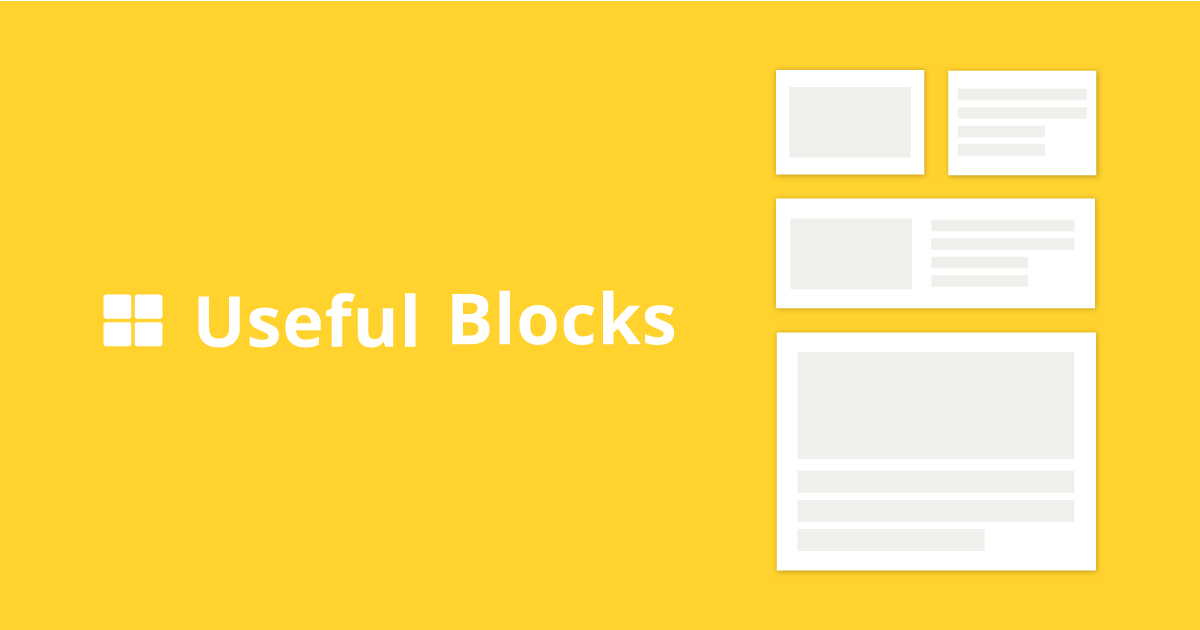
Useful Blocksはブログ記事を彩るブロックを簡単に挿入できるプラグインです。
上記のような簡単な棒グラフや、カラフルなブロックを挿入できるプラグインで、WordPressテーマにプラスしておしゃれなデザインのブロックが簡単に作れます。
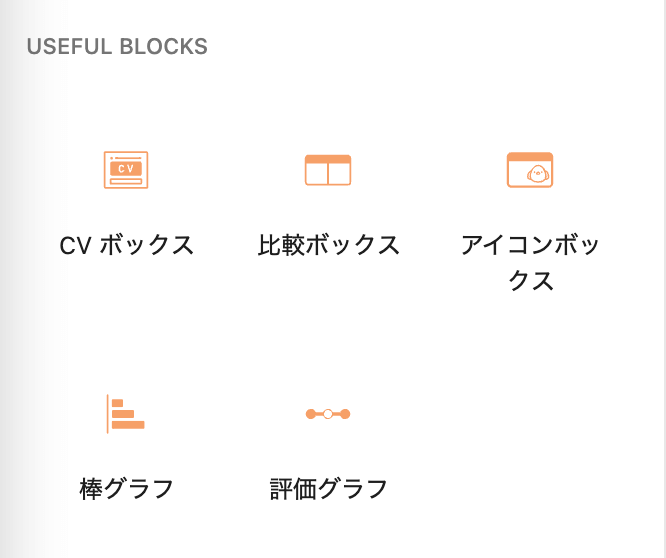
使い方も簡単で、ブロックエディタのメニューに追加されるので、通常のブロックエディタで項目を選択するように使用できます。
 セイヤ
セイヤ大体のテーマはこういったふきだしとかブロックのデザインが入っているのですが、もう一歩おしゃれなボックスを使いたい人は導入しましょう!
Pochipp

PochippはAmazon・楽天・Yahoo!といった通販サイトのアフィリエイトリンクを貼り付けられるプラグインです。
具体的には以下のようなアフィリエイトリンクを貼り付けることができます。
類似プラグインに「Rinker」というプラグインがありますがPochippの方が後発であり、ブロックエディタ上でも綺麗に表示されていて、設定も簡単です。
また、Rinkerだと課金しないと「Created by Rinker」という表示が消せないのですが、Pochippはツール名のリンククレジットの表示がなくてスッキリ見せられるのがメリットです。
また、Pochipp Pro(月額400円or年額4,000円)に課金すれば、楽天セール情報などを取得してマイクロコピーを表示させたり、クリック率を計測することができます。

WP Multibyte Patch
WordPressは米国で開発されたシステムなので、英語表示を基本としています。
ですので、日本語をWordPressを使用すると、文字化けを起こしてしまう場合があるのです。
そこで、WP Multibyte Patchを導入して、日本語のようなマルチバイト文字をWordPressで使用しても、文字化けが発生しないようにします。
普段あまり恩恵を感じにくいプラグインではありますが、導入して有効化しておけばOKですので、ひとまず導入しておけば文字化けの不具合を回避できると考えても良いです。
 セイヤ
セイヤプラグインの役割を把握した上で有効化しましょう
WPForms Lite
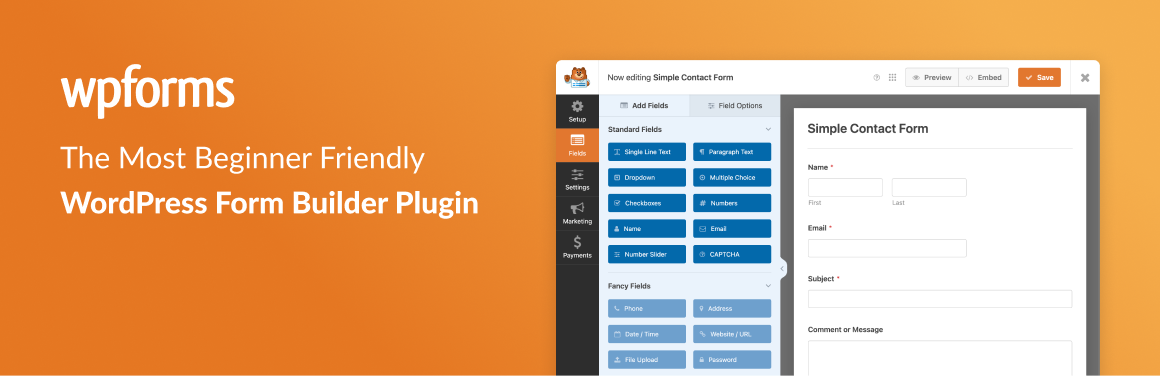
WPForms Liteは簡単にコンタクトフォームが作成できるプラグインです。
副業ブログを立ち上げて、GoogleアドセンスやAmazonアソシエイトに申請するためにコンタクトフォームを作成する人は多いかと思います。
WordPressでコンタクトフォームを作成するプラグインでメジャーなものに「Contact Form7」がありますが、SWELL作者の了さんはWPForms Liteを使っているようで、僕もそれに便乗しました。
すでにContact Form7でコンタクトフォームを作成済みであれば、わざわざ導入する必要はありません。
もしまだブログを開設してコンタクトフォームのページを作成していないのであればWPForms Liteを導入することをお勧めします。
 セイヤ
セイヤコンタクトフォームのテンプレートが最初からあるので簡単ですよ
WordPressプラグインのインストール方法

WordPressプラグインはダウンロードしてインストールし、有効化しないと適用されません。
また、各プラグインは導入後に適切な設定する必要があります。
 セイヤ
セイヤここでは全てのプラグインに共通するインストールから有効化までの方法を解説していきます
WordPressプラグインをインストールし有効化する手順は以下の通りです。
それでは詳しく解説していきます。
プラグインをダウンロードする
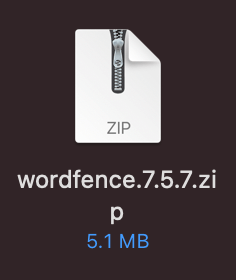
プラグインを公式サイトから購入し、ダウンロードしてきましょう。
WordPressプラグインはZIPファイル形式で圧縮された状態でダウンロードできます。
WordPressプラグインは解凍せずにZIPファイルのまま取り扱います。
 セイヤ
セイヤ解凍作業は不要です
ダウンロードしたプラグインをインストールする
プラグイン追加画面に遷移する
ダウンロードしたファイルをアップロードするために、WordPressの管理画面(ダッシュボード)に移動しましょう。
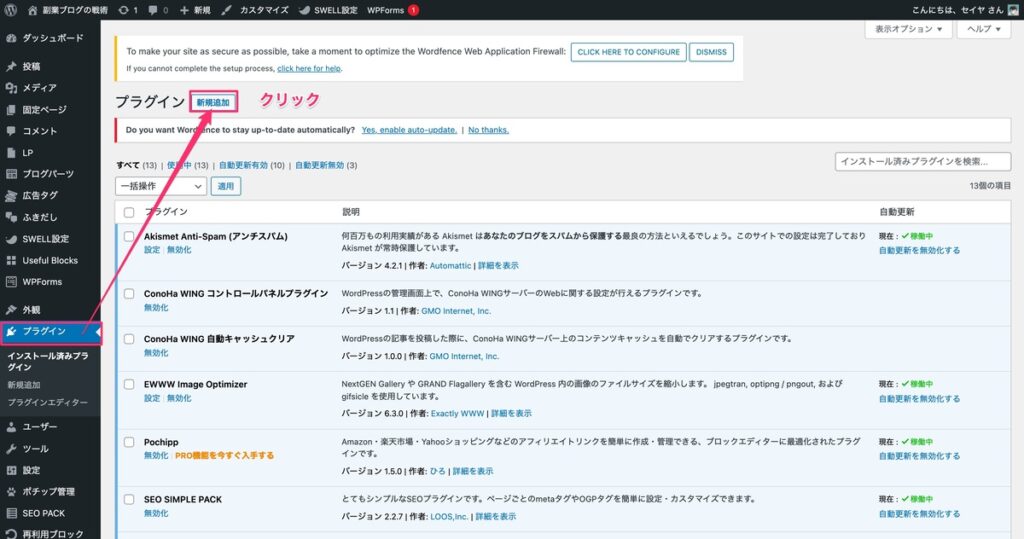
ダッシュボードの左メニューの「プラグイン」をクリックすると、テーマ画面に遷移します。
プラグイン画面の新規作成をクリックしてください。
するとプラグイン追加画面に遷移します。
プラグインを選択してインストールする
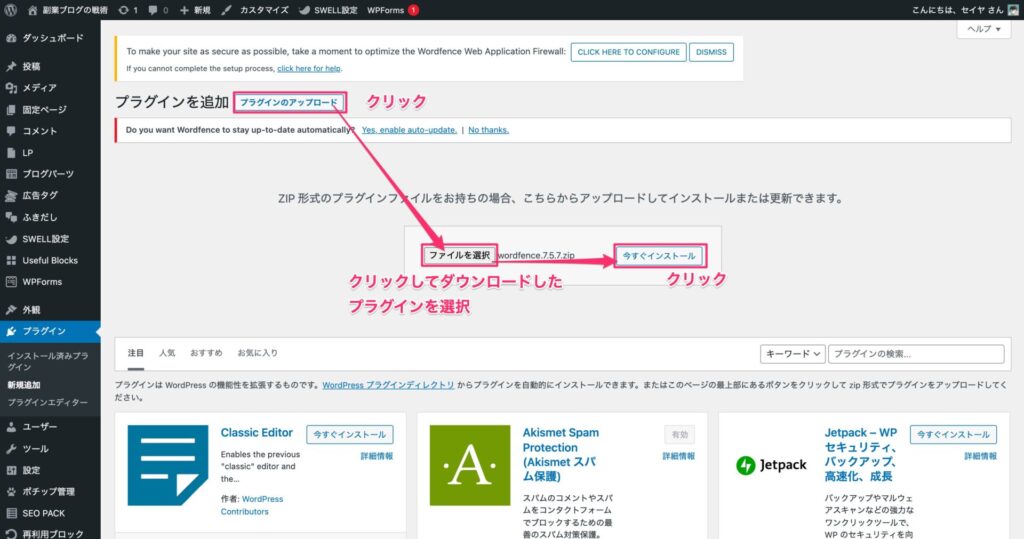
プラグインのアップロードをクリックすると、ファイル選択メニューが表示されます。
ファイル選択をクリックして、ダウンロードしたプラグインファイル(ZIP形式)を選んでください。
プラグインをインストールする
選択したテーマファイルが間違いないことを確認して、今すぐインストールをクリックしてください。
するとインストール画面に遷移します。
アップロードしたプラグインを有効化する
インストール完了後有効化を押下する
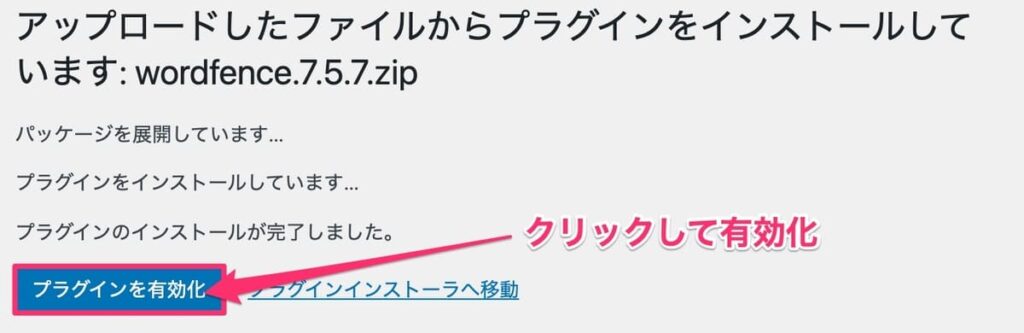
インストールが完了すると、「有効化」リンクが表示されますので有効化をクリックしてください。
プラグイン画面に遷移してテーマが追加されていることを確認

新しくプラグインがインストールされ、有効になっていることを確認してください。
これでインストールが完了です。
 セイヤ
セイヤ基本的なインストール方法はどのプラグインも同じです
プラグインを導入しても、各プラグインで設定が必要な場合があります。プラグインの使用方法は都度調べながら設定まで実施してください。
 セイヤ
セイヤプラグインを有効にすることで不具合が発生することもあるのでその時は無効にしましょう
ブログに必要なプラグインを導入して運営しよう

今回はブログ運営におすすめなWordPressプラグインを紹介しました。
| プラグイン名 | 役割 |
|---|---|
| XML Sitemaps | Googleにブログの記事構造を知らせるためのサイトマップを生成する |
| SEO SIMPLE PACK | ブログのページごとのmetaタグやOGPタグを簡単に設定・カスタマイズする |
| WP Revisions Control | WordPress履歴データの保存数を制限する |
| Wordfence Security | WordPressの不正アクセスを防止するプラグイン |
| SiteGuard WP Plugin | 管理ページとログインに関するセキュリティプラグイン |
| EWWW Image Optimizer | WordPress 内の画像のファイルサイズを縮小するプラグイン |
| Useful Blocks | ブログ記事を彩る便利なブロックが使用できるようになる |
| Pochipp | Amazon・楽天市場・Yahooショッピングなどのアフィリエイトリンクを簡単に作成・管理する |
| WP Multibyte Patch | WordPressを日本語化(マルチバイト文字)に対応する |
| WPForms Lite | 簡単にコンタクトフォームを作成できる |
 セイヤ
セイヤ設定が面倒なプラグインもありますが、面倒がらずに導入しましょう

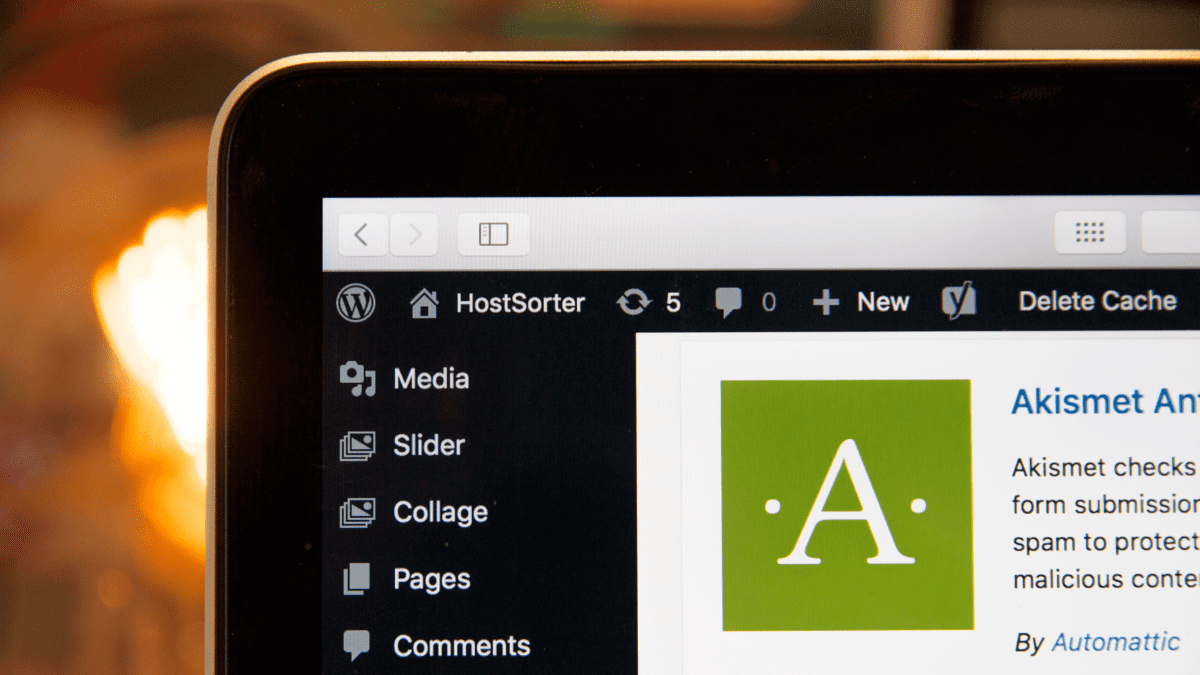






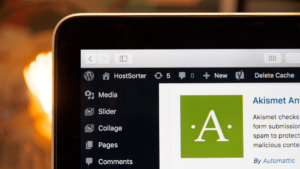
コメント